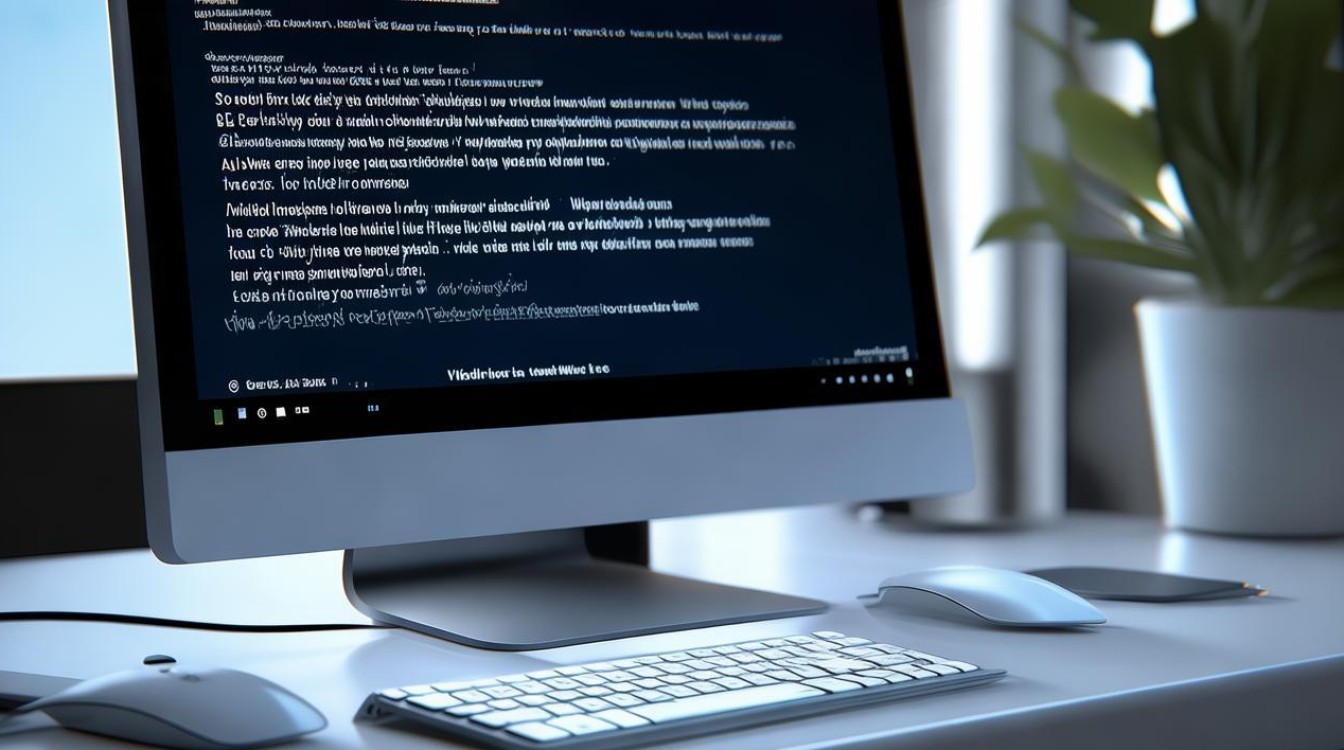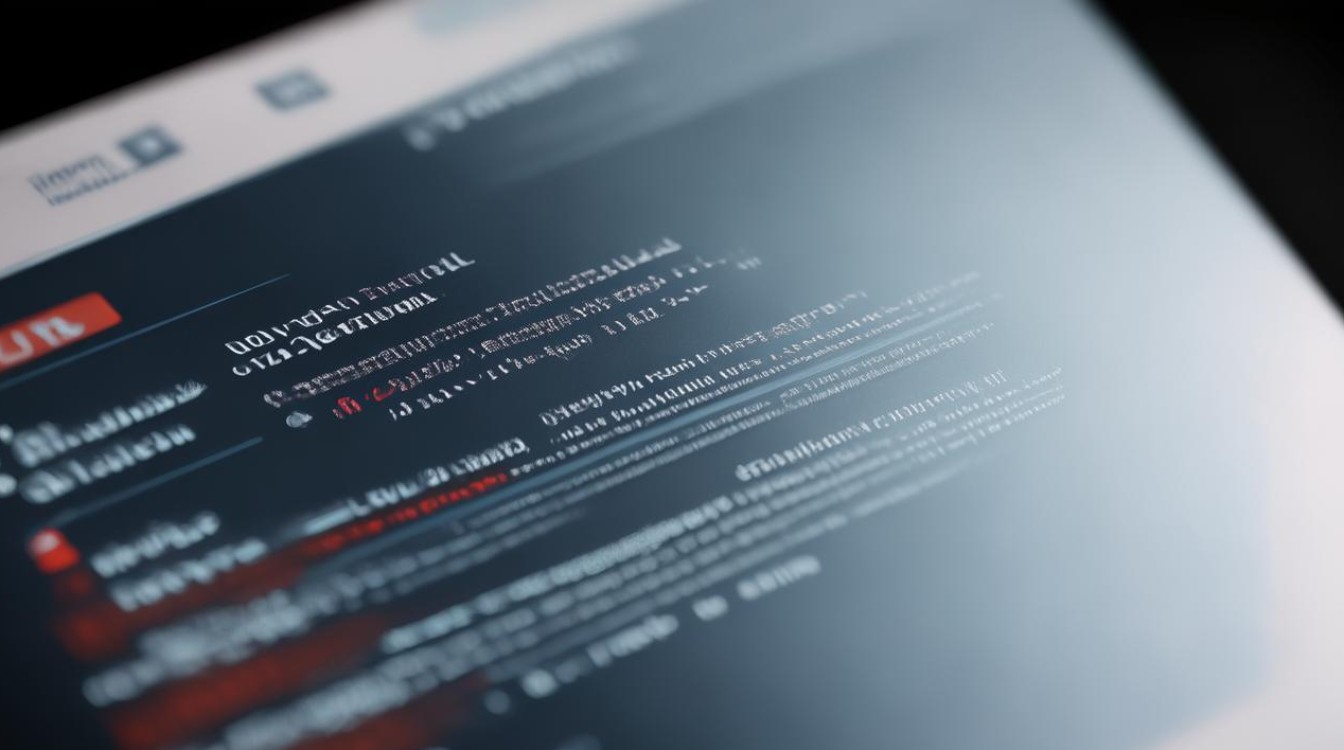驱动名称 unknown device
shiwaishuzidu 2025年4月10日 11:49:49 驱动 22
该问题可能由驱动程序未安装或设备未被系统识别导致,需更新或重新安装驱动。
驱动名称 unknown device”的详细解析
在计算机系统的运行过程中,有时会遇到设备出现“驱动名称 unknown device”的情况,这一现象涉及到多个方面的知识,下面将对其进行详细的阐述。

概念解释
当计算机识别到某个硬件设备,但无法找到与之匹配的驱动程序时,就会显示“unknown device”,驱动程序是一种使计算机能够与硬件设备进行通信和控制特定功能的软件,每个硬件设备都需要相应的驱动程序才能正常工作,它充当了操作系统与硬件之间的桥梁,而“unknown device”的出现意味着系统未能成功识别该设备的驱动信息,导致无法充分发挥设备的功能。
常见原因
| 原因类别 | 具体描述 |
|---|---|
| 设备本身问题 | 新购买的设备可能存在质量问题,导致系统无法正确识别其身份信息,从而无法找到对应的驱动,一些劣质的 USB 集线器,其芯片组可能未被正确标记或存在故障,使得计算机难以确定其具体型号和所需的驱动。 |
| 驱动程序缺失或损坏 | 这是较为常见的原因之一,可能是在操作系统安装过程中,某些设备的驱动没有正确安装;或者在使用过程中,由于病毒感染、软件冲突、误操作(如卸载了必要的驱动文件)等原因,导致原本已安装的驱动程序丢失或损坏,用户在清理系统垃圾文件时,不小心删除了显卡驱动的关键文件,就会引发显卡设备显示为“unknown device”。 |
| 操作系统兼容性问题 | 如果设备的驱动程序没有针对当前使用的操作系统版本进行更新或优化,就可能出现不兼容的情况,一款较老的打印机,其制造商只提供了适用于 Windows 7 及以下版本的驱动程序,当用户将其连接到安装了 Windows 10 系统的计算机时,就可能因为操作系统版本的差异而无法识别设备,进而显示“unknown device”。 |
| 硬件连接问题 | 硬件设备与计算机之间的连接不稳定或不正确也会导致此问题,内存条没有完全插入插槽,计算机可能无法准确识别该内存设备,或者 USB 接口因插拔次数过多导致接触不良,连接的设备就会出现识别异常,被标记为“unknown device”。 |
解决方法
| 方法 | 操作步骤 | 适用场景 |
|---|---|---|
| 更新设备驱动程序 | 通过设备管理器找到显示为“unknown device”的设备,右键点击选择“更新驱动程序”,然后按照提示进行操作,可以选择自动搜索更新,也可以到设备制造商的官方网站下载最新的驱动程序并手动安装,适用于驱动程序过时或损坏导致的未知设备问题。 | |
| 检查硬件连接 | 对于外部设备,如 USB 设备,尝试更换 USB 接口;对于内部设备,如内存条、硬盘等,确保其正确安装在主板上且连接牢固,如果怀疑是硬件故障,可以使用替换法,将设备连接到其他正常计算机上进行测试,或者用其他已知正常的同类设备连接到本机进行对比测试,适用于因硬件连接不良或硬件本身故障引起的未知设备情况。 | |
| 检查系统兼容性并更新操作系统(如有需要) | 如果是由于操作系统兼容性问题,查看设备制造商是否有针对当前操作系统的补丁或更新说明,如果有,按照官方指导进行系统更新或安装相应的兼容性补丁,但需注意,操作系统更新可能会带来其他风险,如新的软件兼容性问题等,所以在更新前最好备份重要数据,适用于因操作系统与设备驱动不兼容导致的未知设备显示问题。 |
相关问答 FAQs
问题 1:为什么已经安装了最新的驱动程序,设备还是显示“unknown device”? 答:这可能是由于多种原因导致的,要确认下载的驱动程序是否与设备的型号和操作系统版本完全匹配,即使是最新版本的驱动,也可能因为设备的特殊版本或定制功能而不适用,安装过程中可能出现错误,比如没有以管理员权限运行安装程序,导致驱动未能正确安装,系统中可能存在其他软件或服务与该设备驱动发生冲突,阻碍了设备的正常识别,可以尝试卸载已安装的驱动,然后重新启动计算机,再以管理员身份重新安装驱动程序,并暂时关闭一些不必要的后台程序和服务来进行排查。

问题 2:电脑重装系统后,很多设备都显示“unknown device”,该怎么办? 答:重装系统后出现多个设备显示“unknown device”是比较常见的情况,首先要做的是检查计算机是否联网,因为联网后可以方便地从设备制造商的官方网站下载所需的驱动程序,对于常见的设备,如主板、显卡、声卡等,可以访问其官方网站,根据计算机的硬件型号和操作系统版本下载对应的驱动程序,对于一些较老或不太常见的设备,可能需要查找设备的原始安装光盘(如果有的话),从中获取驱动,在安装驱动时,建议按照先安装主板芯片组驱动、显卡驱动、声卡驱动等顺序依次进行,以确保系统的稳定性和设备的正常运行,在安装过程中要注意选择正确的安装选项和模式,避免因误操作导致安装失败,如果以上方法都无法解决问题,可以考虑使用一些第三方的驱动管理软件,如驱动精灵、鲁大师等,它们可以自动检测并下载适合设备的驱动程序,但使用时要注意从正规渠道下载这些软件,以免下载到恶意软件。